视频怎么裁剪画面大小? 这4个方法适用于所有场景,手机电脑都能用!
当视频的画面边缘出现了瑕疵,或者是尺寸比例不合适的时候,我们往往需要对视频的画面尺寸进行裁剪。
很多小伙伴都不太清楚视频应该怎么裁剪画面大小,今天就分享4个实用的方法,总有一个适合你!
方法一
最常用的方法就是使用专业的视频剪辑软件PR来进行裁剪。
我们把视频导入到PR软件之中,在【效果】控件里搜索【裁剪】效果,双击添加到视频上。
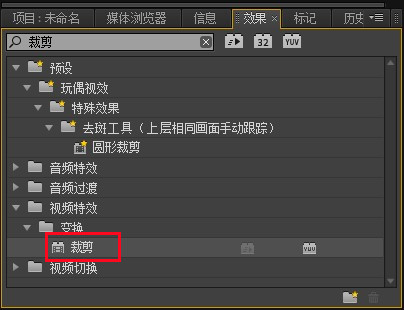
在【特效控制台】可以调整裁剪的具体效果视频编辑怎么裁剪部分画面,控制视频边缘的裁剪幅度。
右侧有一个视频画面预览,可以实时查看裁剪的效果。

需要注意的是,使用这种方法进行裁剪,视频的画面会产生黑边,如果你对黑边比较介意,那么可以采用下一个方法。
方法二
同样把视频导入到PR软件之中,选中视频,点击【文件】-【导出】-【媒体】,进入【导出设置】。
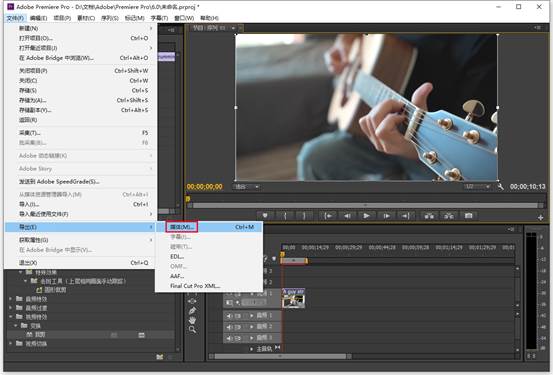
在【导出设置】里,点击【裁剪输出视频】的按钮,就可以对视频画面进行裁剪了。
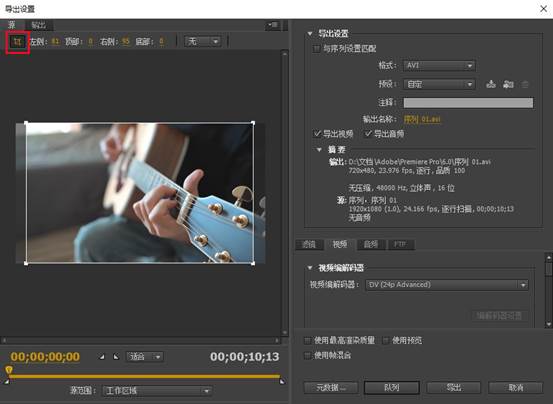
方法三
手机端想要裁剪视频也不难,现在很多手机都有自带的视频剪辑工具,比如小米手机的这款Mi剪辑。
打开对应的应用,添加视频,选中【画幅】调整功能,就可以随意裁剪视频的画面了。
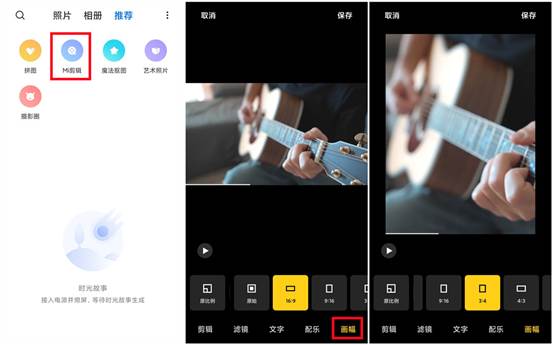
方法四
当然,手机自带的应用往往功能较少,因此,我们也可以下载第三方的视频编辑软件进行处理。
比如这款微商视频助手,就有着裁剪视频画面的功能。打开软件后视频编辑怎么裁剪部分画面,选择【画面裁切】,就可以设置不同的视频比例进行裁剪了。
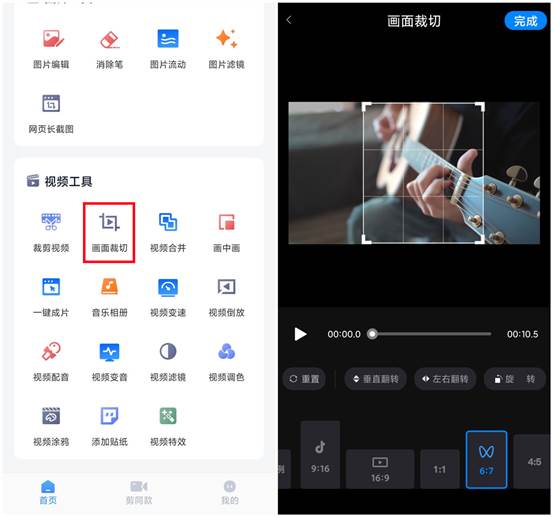
声明:本站所有文章资源内容,如无特殊说明或标注,均为采集网络资源。如若本站内容侵犯了原著者的合法权益,可联系本站删除。



